Het Matroska-videobestand, of MKV, is een videoformaat en -container die meerdere audio- en ondertiteltracks binnen één bestand ondersteunt. Deze container ondersteunt verschillende audiocompressie- en videoformaten, en het is geen codec, omdat het een groot verschil is met de andere videoformaten. MOV daarentegen is een ander videoformaat dat geassocieerd is met QuickTime. Het is een formaat dat gebruik maakt van een door Apple ontwikkeld algoritme voor video- en audiocompressie. Hoewel Apple het bezit, draait dit formaat ook op Windows, en in tegenstelling tot MKV wordt MOV vaker gebruikt voor het opslaan van video's en filmbestanden. Dit is de reden waarom veel gebruikers er de voorkeur aan geven hun MOV naar MKV. Dus als u een van hen bent, bekijk dan gerust de drie geweldige manieren voor dit soort conversie.
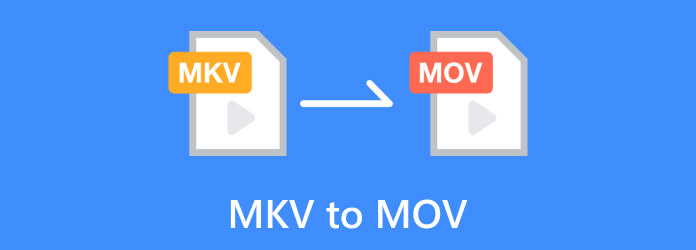
Deel 1. MKV VS. MOV
Hier zijn hun definities en verschillen om u een gedetailleerder beeld te geven van de MKV en MOV.
Wat is MKV?
Deze specifieke container genaamd MKV is ontwikkeld door Steve Lhomme en Lasse Kärkkäinen en heet Matroska. Dit multiformaat kan meerdere soorten media bevatten, zoals video, audio en tekst. Het is vooral goed voor het opslaan van HD-video's en films en wordt tegenwoordig algemeen geaccepteerd en ondersteund. Het kan echter zijn dat de compatibiliteit met de meeste apparaten, vooral mobiele apparaten, slecht is. Bovendien heeft het een groter formaat dan de andere videoformaten, wat nog een reden is waarom velen veranderen MKV naar MOV.
Wat is MOV?
MOV, ontwikkeld door Apple Inc., is bedoeld voor Snelle tijd Movie en is vernoemd naar het QuickTime-multimediaframework. Dit videoformaat wordt vaak gebruikt om audio-, video- en andere multimediagegevens op te slaan, zoals ondertitels, teksttracks en metadata. MOV is een veelzijdig en flexibel formaat voor hoogwaardige audio- en video-inhoud. Omdat het echter veel gebruikt en veelzijdig is, heeft het nog steeds potentiële nadelen en beperkingen, vooral bij online streaming.
| Aspect | MKV | MOV |
| Bestandsontwikkelaar | Matroska: Steve Lhomme en Lasse Kärkkäinen. | Apple inc. |
| Naam bestandsextensie | .mkv of .mk3d. | .mov of .qt. |
| Voor onlinestreaming | Ja | Ja |
| Met 3D-ondersteuning | Ja | Ja |
| Compatibiliteit | Spelers en apparaten met de juiste codecs. | Breed compatibel. |
| Maat | Het is relatief groter vanwege de inhoud en flexibiliteit. | Relatief kleiner vanwege de optimalisatie. |
Deel 2. Hoe MKV sneller naar MOV kan worden geconverteerd zonder kwaliteitsverlies
Als we het hebben over de beste factoren die nodig zijn bij het controleren van de functies en standaarden voor een MKV naar MOV-converter, dan is de Video Converter Ultimate van de Blu-ray Master is de perfecte oplossing. Deze videoconverter heeft zijn merknaam opgebouwd als de meest efficiënte conversietool voor video's en audio. Bovendien biedt het uitvoer van hoge kwaliteit met behulp van een eenvoudige procedure. Bovendien staat deze Video Converter Ultimate in de volksmond bekend om zijn geavanceerde ultrasnelle technologie, waarmee u bulkbestanden 70x sneller kunt converteren. U zult versteld staan van het naadloze proces, zelfs bij een bulkconversie. Bovendien biedt het u uitstekende resultaten, terwijl u de toolbox ook kunt gebruiken voor andere krachtige bewerkingstools. Laten we dus allemaal leren wat het beste proces is om .mkv- naar .mov-bestanden te converteren via deze efficiënte conversietool.
Voordelen
- 100% veilig in gebruik.
- Gebruiksvriendelijke interface met eenvoudige navigatie.
- Het ondersteunt meer dan 500 mediaformaten.
- Het behoudt een hoge videokwaliteit.
- Ultrasnelle conversie en kunstmatige intelligentietechnologieën.
Gratis download
Voor ramen
Veilige download
Gratis download
voor MacOS
Veilige download
Stap 1.In eerste instantie hoeft u alleen maar op te klikken Downloaden knop die u hierboven ziet om deze Video Converter Ultimate snel op uw computer te downloaden. Na het downloaden installeert u de software onmiddellijk.
Stap 2.Start de converter en upload de MKV-video's door op de Plus knop. Of u kunt ook bulkbestanden slepen en deze in het midden van de interface neerzetten.
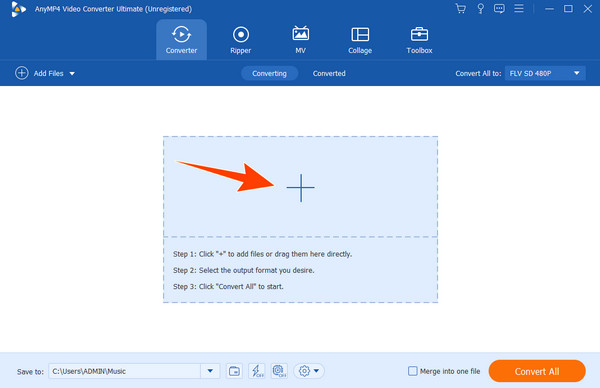
Stap 3.Zodra de bestanden zijn geüpload, kunt u het doelbestandsformaat, de MOV, kiezen door op de knop te klikken Alles converteren naar knop rechtsboven in het scherm.
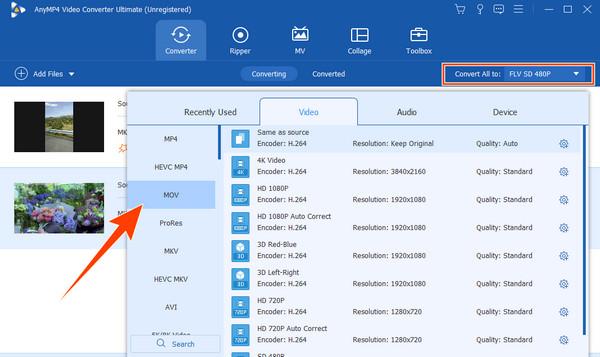
Stap 4.Hierna druk je op de Alles omzetten knop in de rechteronderhoek zodra u de hoofdinterface bereikt. Vervolgens start het conversieproces onmiddellijk. U hoeft slechts minder dan een minuut te wachten. Controleer vervolgens na voltooiing uw nieuw geconverteerde MOV-bestanden.
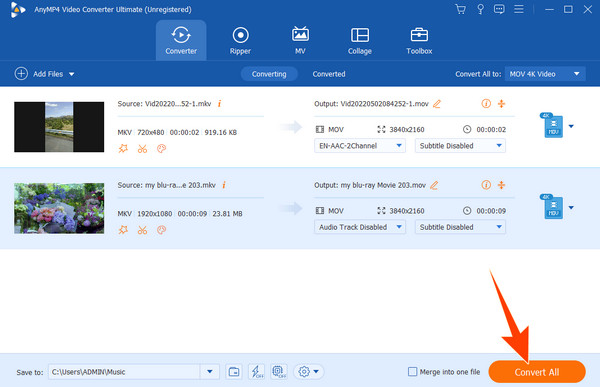
Deel 3. Hoe MKV naar MOV te converteren in VLC
Als je een gratis oplossing wilt om MKV gratis naar MOV te converteren op Mac en Windows, dan is VLC Media Player een goede keuze. VLC is niet alleen een geweldige mediaspeler, maar doet ook nog een heleboel andere dingen, waaronder videoconversie tussen verschillende formaten. U kunt een grote verscheidenheid aan ondersteunde mediabestanden converteren met behulp van de VLC Media Player. Hoewel het prima werkt voor de meeste videocodecs en -formaten, kunnen er toch enkele problemen optreden bij het gebruik van VLC. Ook is de conversiefunctie misschien niet de beste, maar deze functioneert nog steeds goed voor de meeste gebruikers. In feite kunnen we MKV naar MOV op VLC converteren door de onderstaande stappen te volgen.
Stap 1.Start de VLC Media Player en open de MKV-video door naar het Media tabbladmenu en kies vervolgens het Convert / Save keuze. Klik vervolgens op het Toevoegen tabblad in het nieuwe venster en druk op Convert / Save knop.
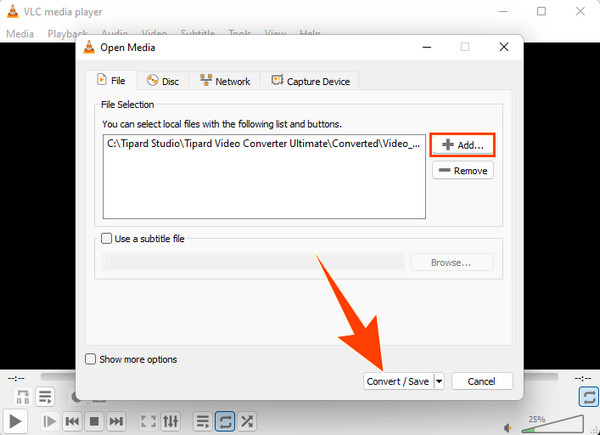
Stap 2.Om de MOV-uitvoer te krijgen, zoekt u het Video - H.264 + MP3 (MP4) en kies het als uw uitvoer in het Profiel pagina.
Stap 3.Als u klaar bent, klikt u op Blader en stel de bestandsbestemming in voor de video die u gaat converteren. Druk daarna op de Start knop om het conversieproces te starten. Controleer de bestandsbestemming na het proces. Merk op dat hetzelfde proces moet worden gevolgd om MKV gratis naar MOV op Mac te converteren.
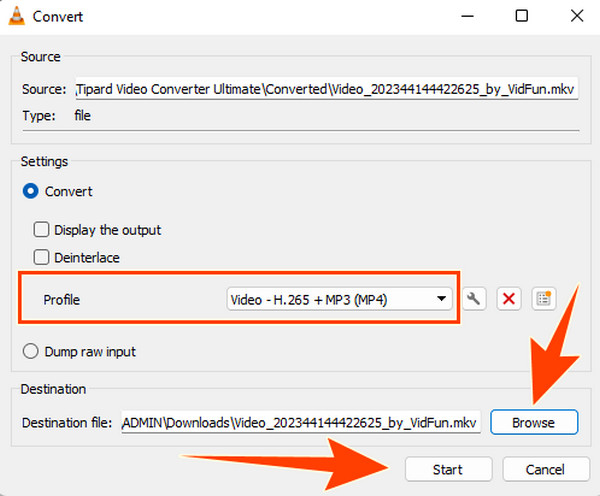
Deel 4. Hoe MKV naar MOV te converteren met HandBrake
HandBrake is een gratis uitstekend programma. Het programma is al tientallen jaren in gebruik en is nog steeds een van de beste videotranscoders. Men kan eenvoudig mediabestanden converteren en Blu-ray rippen in HandBrake. Bovendien is Handbrake, vergelijkbaar met VLC, volledig vrij van alle duistere en bijgevoegde aangeboden strings, terwijl het een open-sourceprogramma is. In feite krijgt u alleen wat u hebt gedownload, niets meer en niets minder. Ten slotte kunt u met deze HandBrake de beschikbaarheid ervan op Mac, Windows en Ubuntu garanderen. Het heeft ook een opdrachtregelprogramma of een GUI-interface. In dit artikel gebruiken we de Windows GUI-versie. Dus, hoe converteer je MKV naar MOV op HandBrake? Ga verder met de onderstaande stappen.
Stap 1.Nadat u HadBrake op uw computer hebt gedownload en geïnstalleerd, kunt u beginnen met het starten ervan. Ga vervolgens, eenmaal gelanceerd, naar de Open Source om de MKV-video als uw bron te selecteren. Ga hiervoor naar de Dien in tabbladmenu en kies het Open Source optie.
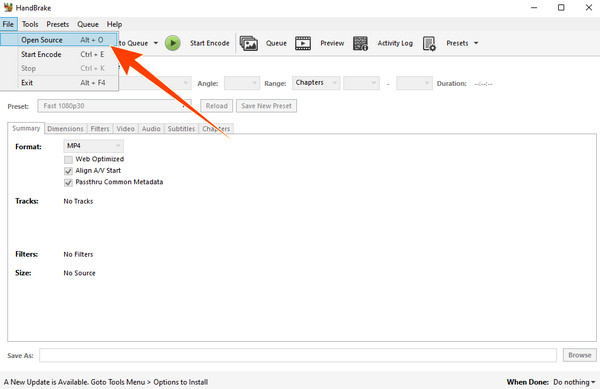
Stap 2.Kies nu het MP4-formaat uit de lijst. Houd er rekening mee dat HandBrake de MP4-container voor MOV-bestanden gebruikt, omdat deze vergelijkbaar zijn, en de meeste mediaspelers deze formaten aankunnen.
Stap 3.Configureer de video-instellingen als uw optionele optimalisatie. Anders, druk op de Start Encode om het conversieproces te starten.
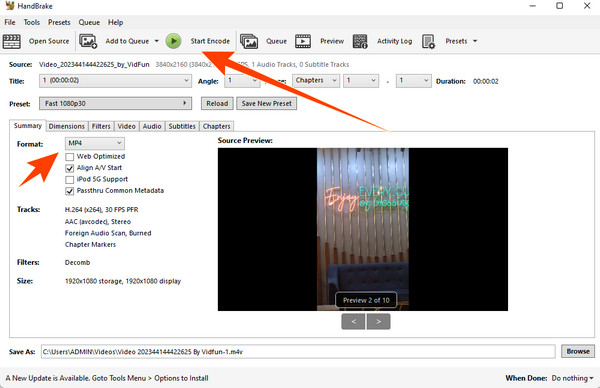
Deel 5. Veelgestelde vragen over MKV en conversie
-
Is MKV hetzelfde als MOV?
Nee, de Matroska Multimedia Container en QuickTime File Format of MKV en MOV zijn verschillende multimediacontainerformaten voor het opslaan van video, audio en andere gegevens.
-
Hoe converteer je MKV naar MOV zonder kwaliteitsverlies?
Gebruik een hoogwaardige videoconversietool zoals Video Converter Ultimate van Blu-ray Master om MKV naar MOV te converteren zonder kwaliteitsverlies door de juiste instellingen te kiezen en de originele codecs voor de video en audio te behouden.
-
Is MKV van lagere kwaliteit dan MP4?
Nee, MKV en MP4 zijn containerformaten en hebben relatief geen invloed op de videokwaliteit. Welnu, de kwaliteit wordt bepaald door de instellingen en codecs die in een container worden gebruikt.
-
Is MKV een verliesloze video?
MKV heeft niet inherent invloed op de videokwaliteit als containerformaat, niet als codec. MKV kan zelfs verliesvrije video opslaan als de codec verliesvrij is.
Afsluiten
Als u wilt converteer MKV naar MOV, moet u gespecialiseerde converters inschakelen. Het doel van het proces is om de MKV-inhoud compatibel te maken met MOV-ondersteunde applicaties en apparaten. Het kiezen van een videoconverter van hoge kwaliteit is dus cruciaal om de oorspronkelijke inhoudskwaliteit van de video en audio tijdens het proces te behouden. Of het nu gaat om compatibiliteit of voorkeur, de hierboven gepresenteerde conversietools maken het proces veel eenvoudiger, vooral bij gebruik van de Video Converter Ultimate.
Meer van Blu-ray Master
- Top 5 manieren om GIF's te converteren naar MOV-video's op desktop en online
- AVI naar MOV: de 4 beste converters om te proberen op Mac en Windows
- [2 Oplossingen] MOV-video's comprimeren naar een kleiner formaat op Mac
- 5 Beste MKV naar Blu-ray-software: updatebeoordeling van 2024
- 3 manieren om MKV op Blu-ray te branden met originele kwaliteit en ondertiteling
- Converteer 3D Blu-ray naar MKV-formaat met behulp van offline programma's


